Draw.io是一款在线绘图工具,用户可以用来创建流程图、组织结构图、网络图等各种类型的图表,可以满足用户的多种图表编辑需求,因此Draw.io软件吸引了不少用户前来下载使用,当用户在Draw.io软件中绘制图表时,在页面上插入了图片,却想要将其变成圆形,这时用户应该怎么来操作实现呢,其实操作的过程是很简单的,用户直接在右侧的样式面板中点击导出单页按钮,接着在打开的窗口中,用户勾选椭圆形选项并按下应用按钮即可成功将图片变成圆形,详细的操作过程是怎样的呢,接下来就让小编来向大家分享一下Draw.io将图片变成圆形的方法教程吧,希望用户能够从中获取到有用的经验。
1.用户在电脑上打开Draw.io软件,弹出提示窗口,用户按下创建新绘图选项

2.接着进入到图表的编辑页面上,用户就可以根据自己的需求来进行设置
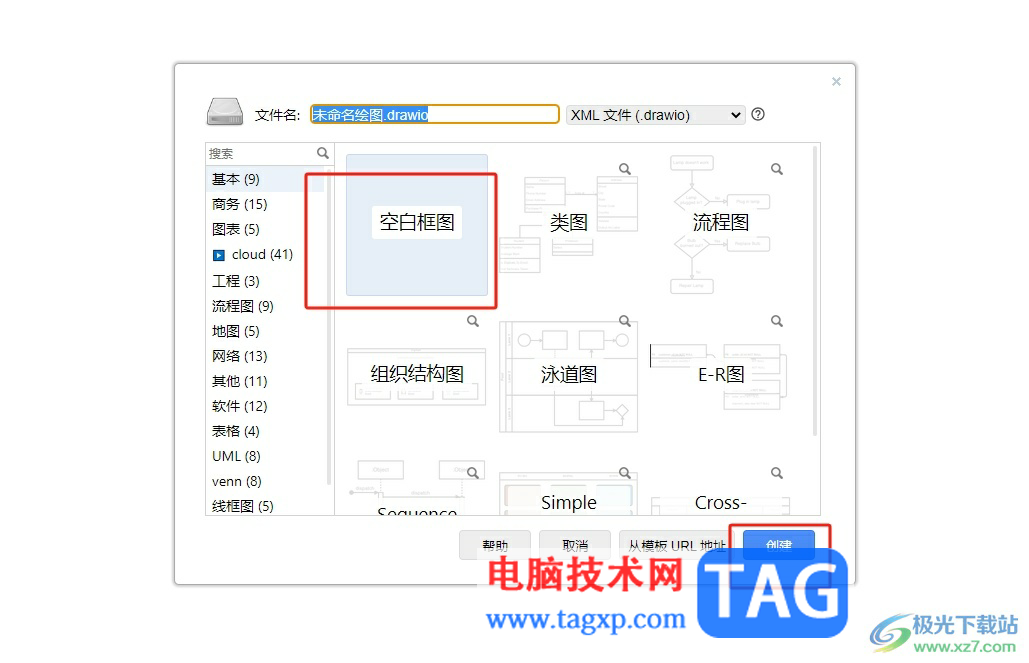
3.在页面上方的工具栏中点击加号选项,将会弹出下拉选项卡,用户选择其中的图片选项
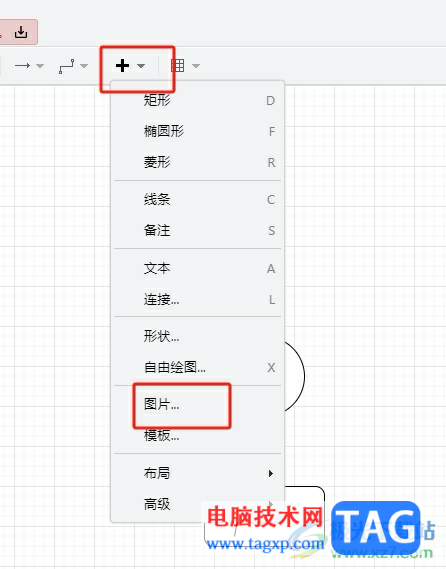
4.弹出相关的窗口后,用户按下底部的打开按钮来打开文件夹窗口
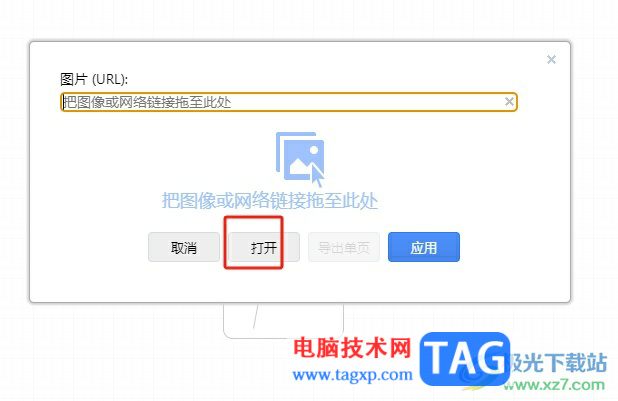
5.在文件夹窗口中,用户选择好需要的图片后按下打开按钮
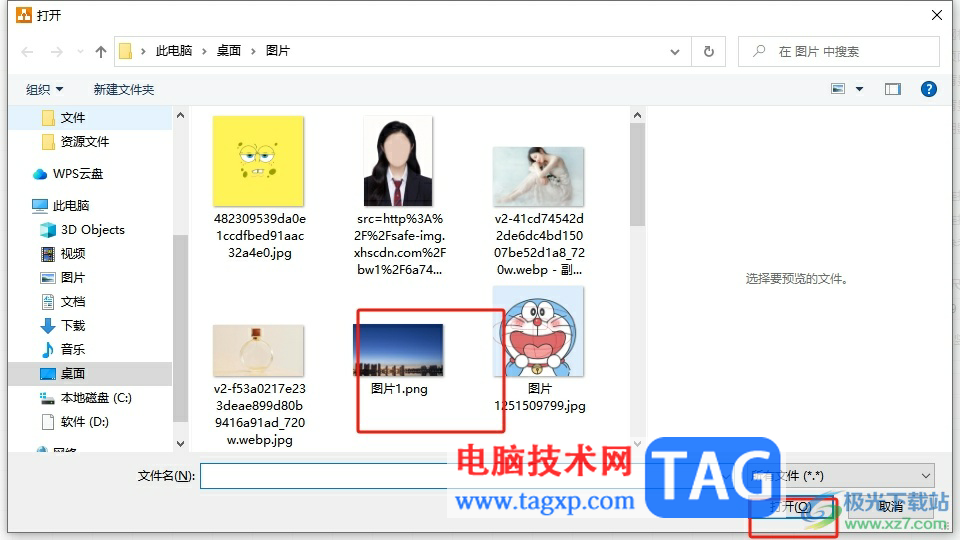
6.如图所示,用户可以看到成功插入的图片,当前图片的形状为矩形
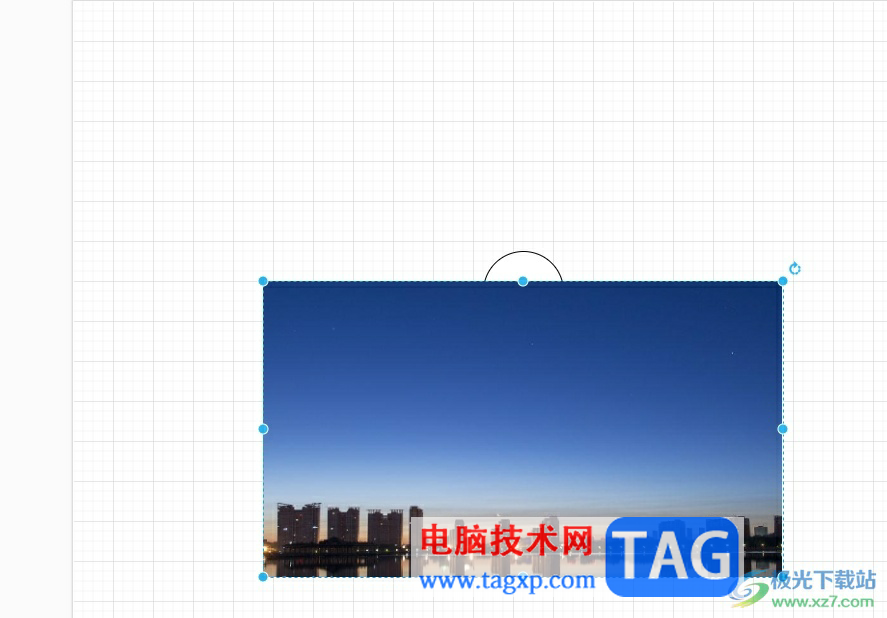
7.这时用户在右侧的样式板块中按下导出单页按钮,将会打开新窗口
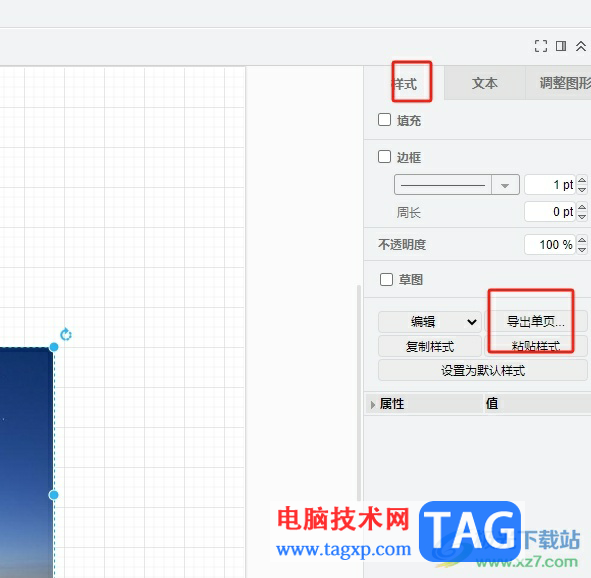
8.在打开的窗口中,用户勾选椭圆形选项并按下应用按钮即可解决问题
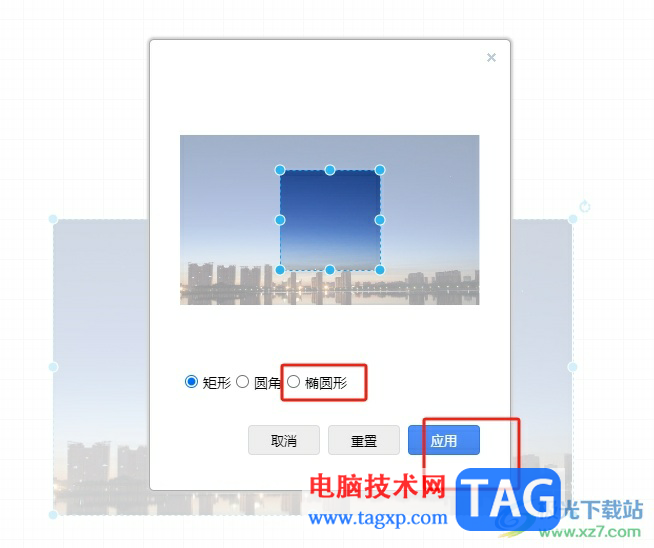
9.如图所示,用户回到编辑页面上,就可以看到插入的图片变成了圆形

以上就是小编对用户提出问题整理出来的方法步骤,用户从中知道了大致的操作过程为点击插入——图片——选择图片——按下导出单页按钮——选择椭圆形——应用这几步,方法简单易懂,因此感兴趣的用户可以跟着小编的教程操作试试看。
 Adobe Premiere pro 2020如何使用-Adobe Premiere
Adobe Premiere pro 2020如何使用-Adobe Premiere
已经安装了Adobe Premiere pro 2020,但不知道怎样使用吗?下面小编就......
 打印机故障排除技巧:如何快速解决打印
打印机故障排除技巧:如何快速解决打印
打印机故障令人沮丧,但大多数问题并不复杂,了解一些基本的......
 如何清理系统垃圾文件:清理垃圾的方法
如何清理系统垃圾文件:清理垃圾的方法
现代电脑使用过程中,系统垃圾文件的产生是不可避免的。这些......
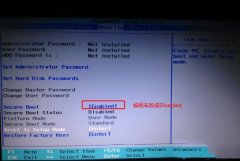 经典版310联想小新14寸笔记本重装win7
经典版310联想小新14寸笔记本重装win7
联想小新310经典版是一款搭载英特尔第六代酷睿处理器的14英寸......
 摩尔庄园手游宝宝帽子如何获取-摩尔庄园
摩尔庄园手游宝宝帽子如何获取-摩尔庄园
《摩尔庄园》手游中相信还有很多小伙伴不是很清楚宝宝帽子怎......
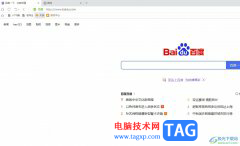
用户在面对各种各样的浏览器软件时,会根据自己的需求来选择浏览器软件,其中就会有用户选择使用uc浏览器,这是一款深受用户喜爱的浏览器软件,为用户带来了快速且安全的网页浏览服务...

小伙伴们你们知道pr扬声器不工作怎么处理呢?今天小编很乐意与大家分享pr音频硬件扬声器显示不工作的解决方法,感兴趣的可以来了解了解哦。...
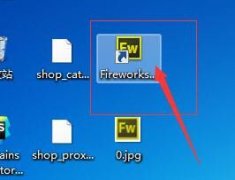
在fireworks中怎么进行图片坐标识别的?这篇文章为各位带来的内容是设置图片坐标识别相关的,对此感兴趣的用户可以去下文看看fw查看图片的坐标的技巧。...

迅捷PDF编辑器是非常简单的一款PDF文件编辑软件,通过该软件可以让大家更好的进行PDF文件的编辑,可以使用到很多PDF文件编辑功能进行设置,在操作的过程中,如果你需要使用到擦除功能将文...
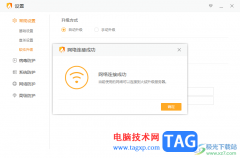
众所周知,火绒安全软件是一款提供了多种实用功能的安全查杀软件,你可以通过该软件进行访问速度,提高下载速度以及管理程序的网速以及清理垃圾文件等,且在火绒安全软件中还可以进行...
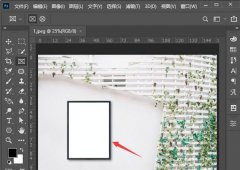
在使用ps2021进行处理图片的时候,如何将图片放入相框中呢?下面小编就和大家分享一下ps2021将图片放入相框中的方法哦,大家一起来看看吧。...
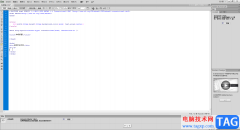
AdobeDreamweaver是一款非常好用的网页代码编辑软件,在其中如果我们添加了图片,希望设置图片的居中对齐效果,小伙伴们知道具体该如何进行操作吗,其实操作方法是非常简单的,我们只需要...

相信很多新手伙伴还不清楚Rhino图层使用操作,其实很简单的,这里小编就提供了Rhino图层使用操作教程,希望有需要的朋友都不要错过哦。...

用户在购买新手机时,脑海的第一反应就是使用苹果手机,在苹果手机中有着很多显著的优势,就比如用户使用苹果手机很长一段时间后,也不会出现卡顿的现象,很好的维护了用户的使用效率...
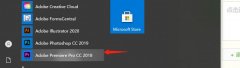
相信有不少的用户使用pr中编辑的视频想要导出视频,会发现导出失败,提示错误代码99不知道是什么原因造成的,接下来小编为大伙讲述premiere无法导出视频的教程,希望可以帮助到有需要的朋...

小智护眼宝是一款主要用于保护视力的软件,同时,在该软件中我们还可以点击设置定时任务。比如我们可以设置定时关机,定时重启,定时锁定,定时打开网址等等,对于“懒人”来说非常地...
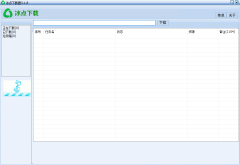
如何使用冰点文库下载器下载文档呢?那么现在小编就和大家一起分享冰点文库下载器的使用方法,还不会的朋友可以来学习一下哦,相信通过学习本篇教程,可以帮助到大家。...

很多小伙伴在使用喜马拉雅进行广播剧、书籍、电台等内容的收听时经常会选择将自己喜欢的内容保存到电脑中,方便之后进行素材使用。有的小伙伴在保存音频文件时可能会发现喜马拉雅默认...
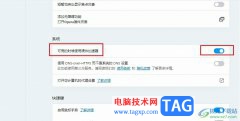
欧朋浏览器是很多小伙伴都在使用的一款便捷浏览器,在这款浏览器中,我们可以快速打开各种网页,在使用这款浏览器的过程中,有的小伙伴想要设置开启硬件加速功能,以此来加速浏览器的...
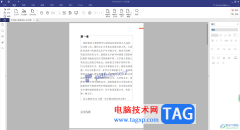
pdfelement中不仅提供多种编辑功能,也提供了很多的转换文件的格式功能,比如你可以将PDF文档转换为常见的Excel、Word以及PPT等,此外也可以将PDF文件转换为电子书来查阅,那么如何在pdfelement中...